

Met IJ Network Scanner Selector EX kunt u de scanners of printers selecteren die u wilt gebruiken om via een netwerk vanaf uw computer of het bedieningspaneel te scannen of te printen.
 Belangrijk
BelangrijkAls u niet via een netwerk kunt scannen, downloadt u van onze website de meest recente versie van ScanGear (scannerstuurprogramma) en werkt u bij naar deze versie.
 Opmerking
OpmerkingAls u de scanner of printer niet via een netwerk gebruikt, schakelt u het selectievakje Niet gebruiken (Do Not Use) in op het scherm Instellingen scannen-vanaf-pc.
Als IJ Network Scanner Selector EX niet wordt uitgevoerd, selecteert u Programma's (Applications) in het menu Ga (Go) van de Finder en dubbelklikt u achtereenvolgens op de map Canon Utilities, de map IJ Network Scanner Selector EX en het pictogram Canon IJ Network Scanner Selector EX.
Klik op Canon IJ Network Scanner Selector EX op de menubalk om het menu weer te geven.
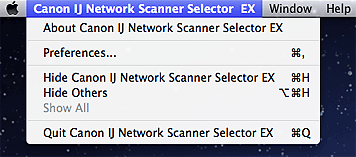
Over Canon IJ Network Scanner Selector EX (About Canon IJ Network Scanner Selector EX)
Geeft informatie over de versie weer.
Voorkeuren... (Preferences...)
Klik hierop om het dialoogvenster Voorkeuren (Preferences) weer te geven en in te stellen of u scannen via een netwerk vanaf het bedieningspaneel wilt inschakelen.
Selecteer het selectievakje Hiermee schakelt u scannen vanaf het bedieningspaneel in (Enables scanning from the operation panel) wanneer u via een netwerk wilt scannen vanaf het bedieningspaneel.
 Belangrijk
BelangrijkWanneer u een model gebruikt waarmee u niet via een netwerk kunt scannen vanaf het bedieningspaneel, kunt u niet met het bedieningspaneel scannen, ook al is deze instelling geactiveerd.
Verberg Canon IJ Network Scanner Selector EX (Hide Canon IJ Network Scanner Selector EX)
Verbergt het instellingenscherm.
Als u het instellingenscherm weer wilt weergeven, klikt u op  in het Dock.
in het Dock.
Verberg andere (Hide Others)
Verbergt alle andere actieve toepassingen dan IJ Network Scanner Selector EX.
Toon alles (Show All)
Geeft de toepassingen weer die zijn verborgen met Verberg andere (Hide Others).
Stop Canon IJ Network Scanner Selector EX (Quit Canon IJ Network Scanner Selector EX)
Sluit IJ Network Scanner Selector EX.
Uw scanner of printer moet worden geselecteerd met IJ Network Scanner Selector EX voordat u via een netwerk kunt scannen.
Selecteer Programma's (Applications) in het menu Ga (Go) van de Finder en dubbelklik achtereenvolgens op de map Canon Utilities, de map IJ Network Scanner Selector EX en het pictogram Canon IJ Network Scanner Selector EX om het scherm Instellingen scannen-vanaf-pc weer te geven.
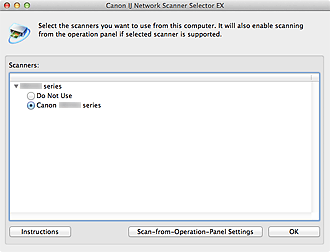
Scanners
De namen van de Bonjour-service of MAC-adressen van de scanners of printers die via het netwerk kunnen worden gebruikt, worden weergegeven.
U kunt per model één scanner of printer selecteren. Als u een scanner of printer selecteert, wordt scannen vanaf het bedieningspaneel automatisch mogelijk.
 Belangrijk
BelangrijkAls u Bonjour hebt uitgeschakeld nadat u uw scanner of printer op de naam van de Bonjour-service hebt geselecteerd, opent u het dialoogvenster Instellingen scannen-vanaf-pc opnieuw en selecteert u het MAC-adres van uw scanner of printer in Scanners.
Als u de Bonjour-servicenaam hebt gewijzigd nadat u uw scanner of printer hebt geselecteerd op basis van de Bonjour-servicenaam, opent u het scherm Instellingen scannen-vanaf-pc opnieuw en selecteert u de nieuwe Bonjour-servicenaam bij Scanners.
Instructies (Instructions)
Deze handleiding openen.
Instellingen scannen-vanaf-bedieningspaneel (Scan-from-Operation-Panel Settings)
Het scherm Instellingen scannen-vanaf-bedieningspaneel wordt weergegeven. U kunt maximaal drie scanners en printers selecteren om te scannen vanaf het bedieningspaneel. U kunt items scannen met het bedieningspaneel van de geselecteerde scanner of printer en de gescande afbeeldingen via een netwerk naar uw computer verzenden.
 Belangrijk
BelangrijkWanneer u een model gebruikt waarmee u niet via een netwerk kunt scannen vanaf het bedieningspaneel, verschijnt dat model niet bij Scanners en is de instelling niet beschikbaar.
Klik op Instellingen scannen-vanaf-bedieningspaneel (Scan-from-Operation-Panel Settings) op het scherm Instellingen scannen-vanaf-pc om het scherm Instellingen scannen-vanaf-bedieningspaneel weer te geven.
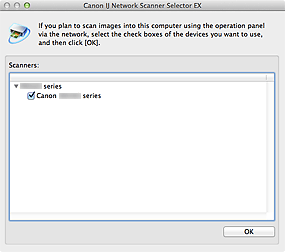
Scanners
De namen van de Bonjour-service of MAC-adressen van de scanners of printers die via het netwerk kunnen worden gebruikt, worden weergegeven.
U kunt maximaal drie scanners en printers tegelijkertijd selecteren. Als u een scanner of printer selecteert, wordt scannen vanaf het bedieningspaneel automatisch mogelijk.
 Belangrijk
BelangrijkAls u Bonjour hebt uitgeschakeld nadat u uw scanner of printer op de naam van de Bonjour-service hebt geselecteerd, opent u het dialoogvenster Instellingen scannen-vanaf-pc opnieuw en selecteert u het MAC-adres van uw scanner of printer in Scanners.
Als u de Bonjour-servicenaam hebt gewijzigd nadat u uw scanner of printer hebt geselecteerd op basis van de Bonjour-servicenaam, opent u het scherm Instellingen scannen-vanaf-pc opnieuw en selecteert u de nieuwe Bonjour-servicenaam bij Scanners.
 Opmerking
OpmerkingAls de naam van de Bonjour-service of het MAC-adres van uw scanner of printer grijs of helemaal niet wordt weergegeven, of niet kan worden geselecteerd, controleert u de volgende vereisten en klikt u op OK om het scherm te sluiten. Vervolgens opent u het venster opnieuw en selecteert u uw scanner of printer.
ScanGear (scannerstuurprogramma) is geïnstalleerd
De netwerkinstellingen van uw scanner of printer zijn voltooid nadat u ScanGear hebt geïnstalleerd
Netwerkcommunicatie tussen uw scanner of printer en de computer is ingeschakeld
Raadpleeg 'Problemen met netwerkcommunicatie' voor uw model vanuit de startpagina van de Online handleiding als de scanner of printer nog steeds niet wordt weergegeven.
U hoeft deze software niet te gebruiken wanneer u scant via USB. Raadpleeg 'Info over IJ Network Scanner Selector EX' als u IJ Network Scanner Selector EX niet wilt starten zodra u zich aanmeldt. Ook als dit actief is, kunt u via USB scannen.
Naar boven |